
在当今快节奏的生活中,人们对设备的便携性和性能提出了更高的要求。传统的笔记本电脑虽然便携,但在性能和扩展性上往往受到限制。云电脑的出现,完美地解决了这一矛盾。它通过将计算和存储资源放在云端,让用户可以通过任何设备访问强大的计算能力,真正实现了“anywhere,anydevice”的计算理念。今天就为大家介绍云主机当个人办公电脑的操作方法。
随着云计算技术的发展,云主机逐渐成为一种高效、灵活的计算解决方案。通过将云主机用作个人办公电脑,用户可以随时随地访问强大的计算资源和存储空间,实现远程办公、学习和娱乐。本文将详细介绍如何将云主机用作个人办公电脑的操作方法。
一、获取云主机信息
获取IP地址和登录凭证
确保你已经购买并激活了云主机服务。从云服务提供商处获取云主机的IP地址、用户名和密码。
二、配置个人电脑
安装远程连接工具
Windows系统:使用Windows自带的远程桌面连接(RemoteDesktopConnection)。可以通过在开始菜单中搜索“mstsc”来打开远程桌面连接工具。
Mac系统:使用终端中的SSH命令或安装第三方远程桌面客户端。
三、连接云主机
输入云主机信息
在远程桌面连接工具中输入云主机的IP地址。
如果使用SSH连接,输入云主机的IP地址和端口号(默认为22),然后输入用户名和密码。
建立连接
点击“连接”按钮,等待连接建立。如果一切顺利,你将能够看到云主机的操作系统界面。
四、使用云主机
运行应用程序
在云主机上安装和运行所需的应用程序,如办公软件、开发工具或娱乐应用。
文件管理
通过云主机访问和管理文件,进行数据备份和同步。
远程协作
利用云主机进行远程协作,与其他用户共享资源和数据。
五、使用“个人云电脑工具”简化操作
获得远程操作地址
在需要被连接的那台电脑上下载“个人云电脑工具”,按照安装向导的步骤安装好,打开主界面即可得到远程地址。
远程连接
有两种方式可以进行远程连接:
电脑自带的mstsc远程:
在本地电脑左下角,点击搜索“mstsc”调出mstsc远程界面。
在计算机(c)一栏填写“个人云电脑工具”的远程地址,在下方填写受控电脑中的用户名,点击连接。
在弹出的凭据框中填写该用户的密码,点击确定即可连接。
第三方远程工具:
你可以使用AnyDesk、TeamViewer等第三方远程工具进行连接,这些工具通常提供更丰富的功能和更好的性能。
六、注意事项
确保网络连接稳定
使用云主机作为个人办公电脑时,确保你的电脑连接到稳定的网络,以保证文件上传和下载的顺利进行。
定期备份重要文件
虽然云主机提供了便捷的文件管理和共享,但建议定期备份重要文件到本地或其他云存储服务,以确保数据的安全性。
管理文件权限
在分享文件时,合理设置文件的访问权限,确保只有授权用户可以访问和编辑文件,保护文件的安全性。
然而,在当今这个数字化和远程工作日益普及的时代,“个人云电脑工具”运用非常高效,可以知道电脑的远程连接地址,并且可以设置、修改密码,保护电脑和个人的隐私。已经成为了一个革命性的概念,还能实现远程办公、学习和娱乐。它不仅改变了我们对传统计算机的依赖,还为个人和企业提供了前所未有的灵活性和便利。现在让我们来探索一下“个人云电脑工具”的奇妙世界,了解它是如何工作的,以及它为我们的日常生活和业务运营带来的巨大变革。
我们需要两台电脑,简称分别是A和B
A:需要被远程的电脑。
B:需要用这台电脑去远程
首先,您需要访问电脑A下载“个人云电脑工具”,然后打开个人云电脑,得到远程地址,如图所示:
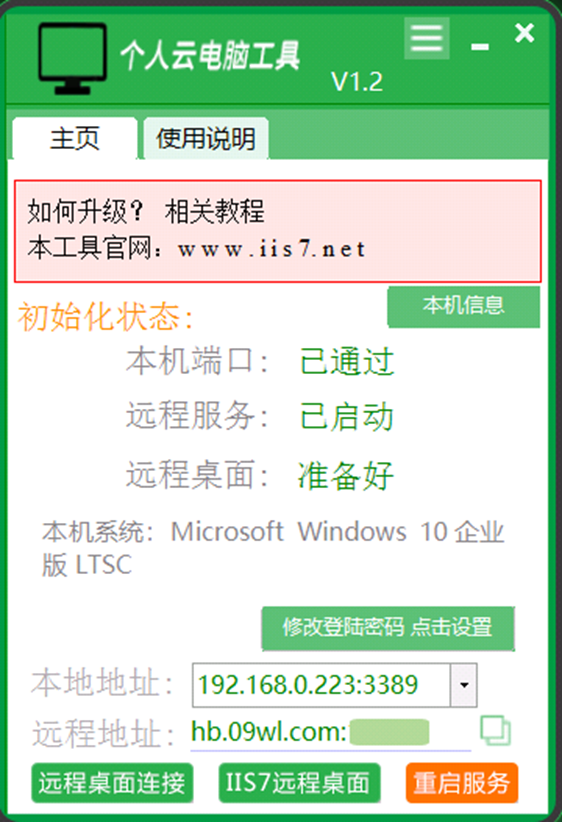
其次,电脑B上找到mstsc(电脑左下角,点击搜索,输入“mstsc”即可调出此页面),输入电脑A上得到的远程地址和用户名,点连接,之后在新的对话框输入A的密码,点击确认,如图所示:
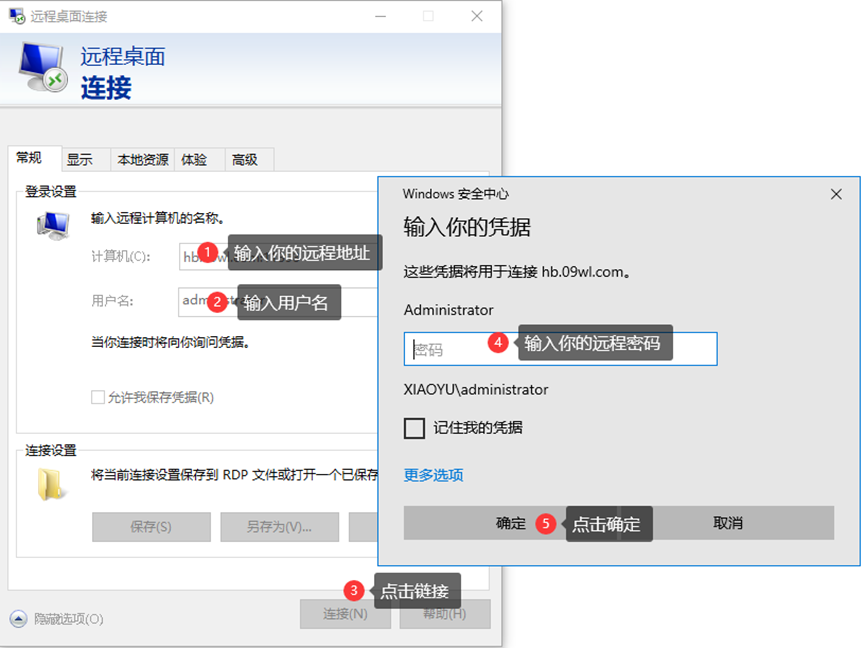
最后,连接成功后的界面如图所示:
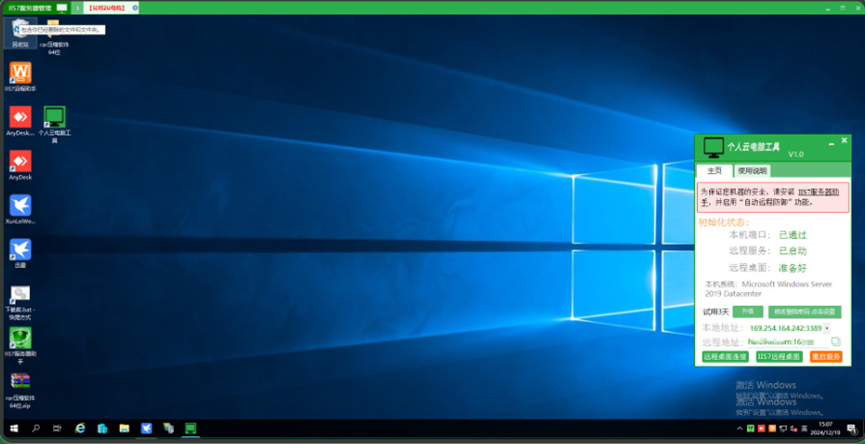
云电脑不仅是一种技术上的突破,更是对传统计算模式的一次重大革新。它为用户提供了更加灵活、高效和经济的解决方案,必将在未来的数字化生活中占据重要地位。
*博客内容为网友个人发布,仅代表博主个人观点,如有侵权请联系工作人员删除。